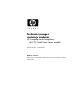Technin s rangos vartotojo vadovas HP Compaq verslo kompiuteris dc5100 Small Form Factor modelis Dokumento Nr.: 376293-E22 2005 m. vasaris Šiame vadove pateikiama informacija apie šio kompiuterio modelio atnaujinimą.
© Hewlett-Packard Development Company, L.P., 2004. Čia pateikiama informacija gali būti keičiama be įspėjimo. Microsoft, MS-DOS, Windows ir Windows NT yra bendrovės Microsoft Corporation registruotieji prekių ženklai. Vienintelės HP produktams ir paslaugoms suteikiamos garantijos išdėstytos prie produktų pridėtose specialiose garantijos nuostatose. Čia pateiktų teiginių negalima interpretuoti kaip papildomos garantijos. HP nėra atsakinga už čia esančias technines ar redakcijos klaidas ar neatitikimus.
Turinys 1 Produkto ypatyb s Standartinės konfigūravimo ypatybės . . . . . . . . . . . . . . . . . . . . . . . . . . . . . . . . . . . . . . Priekinio skydelio komponentai . . . . . . . . . . . . . . . . . . . . . . . . . . . . . . . . . . . . . . . . . . Galinio skydelio komponentai. . . . . . . . . . . . . . . . . . . . . . . . . . . . . . . . . . . . . . . . . . . . Klaviatūros komponentai . . . . . . . . . . . . . . . . . . . . . . . . . . . . . . . . . . . . . . . . . . . . . . .
Turinys A Specifikacijos B Baterij, keitimas C Saugos užrakt, naudojimo s/lygos Saugos užrakto įstatymas . . . . . . . . . . . . . . . . . . . . . . . . . . . . . . . . . . . . . . . . . . . . . . . C–1 Kabelio užraktas . . . . . . . . . . . . . . . . . . . . . . . . . . . . . . . . . . . . . . . . . . . . . . . . . . . C–1 Pagrindo užraktas . . . . . . . . . . . . . . . . . . . . . . . . . . . . . . . . . . . . . . . . . . . . . . . . . .
1 Produkto ypatyb s Standartin s konfig3ravimo ypatyb s HP Compaq Small Form Factor ypatybės priklauso nuo modelio. Norėdami sužinoti visą į kompiuterį įdiegtos techninės ir programinės įrangos sąrašą, paleiskite Windows diagnostikos paslaugų programą. Šios paslaugų programos naudojimosi instrukcijas rasite Gedimų nustatymo vadove, kuris yra Dokumentacijos kompaktiniame diske. Form Factor kompiuteris gali būti minitower konfigūracijos.
Produkto ypatyb s Priekinio skydelio komponentai Diskų įrenginių konfigūracija priklauso nuo modelio.
Produkto ypatyb s Galinio skydelio komponentai Galinio skydelio komponentai 1 Maitinimo kabelio jungtis 6 n RJ-45 tinklo jungtis 2 b PS/2 pel s jungtis 7 l Lygiagrečioji jungtis 3 a PS/2 klaviat!ros jungtis 8 c Monitoriaus jungtis 4 o Universali nuoseklioji magistral (USB) 9 5 m ✎ Nuoseklioji jungtis - k Ausini'/linijinio iš jimo jungtis j Garso linijinio + jimo jungtis Išsid stymas ir jungči' skaičius priklauso nuo modelio.
Produkto ypatyb s Klaviat3ros komponentai 1 Funkciniai klavišai Atlieka ypatingas naudojamos programin4s /rangos funkcijas. 2 Redagavimo klavišai Susideda iš: Insert, Home, Page Up, Delete, End ir Page Down. 3 B-senos indikatoriai Parodo kompiuterio ir klaviat-ros nustatym+ b-senas (Num Lock, Caps Lock ir Scroll Lock). 4 Skaiči+ klavišai Veikia kaip skaičiuotuvo mygtukai. 5 Rodykli+ klavišai Naudojama dokumentui ar interneto svetainei naršyti.
Produkto ypatyb s Pasirinktin HP modulin klaviat3ra Jei kompiuterio rinkinyje yra HP modulinė klaviatūra, informacijos apie komponentus ir nustatymą ieškokite HP modulinės klaviatūros vartotojo vadove, kurį rasite dokumentacijos kompaktiniame diske. Windows logotipo klavišas Naudokite Windows logotipo klavišą kartu su kitais klavišais tam tikroms Windows operacinės sistemos funkcijoms atlikti. Jei norite sužinoti, kaip atorodo Windows logotipo klavišas, skaitykite „Klaviatūros komponentai“.
Produkto ypatyb s Specialiosios pel s funkcijos Dauguma programų palaiko pelę. Funkcijos, priskiriamos kiekvienam pelės mygtukui, priklauso nuo naudojamos programos. Serijos numerio vieta Kiekvienas kompiuteris turi serijinį numerį 1, kuris yra kompiuterio kairėje pusėje, ir produkto ID numerį 2, kuris yra nurodytas ant kompiuterio dangčio. Laikykite šiuos numerius paruoštus naudoti, kai susisiekiate su klientų aptarnavimo centru. Serijos numerio ir produkto ID vietos 1-6 www.hp.
2 Technin s rangos atnaujinimas Prieži3ros ypatyb s Šis kompiuteris turi funkcijas, kurios gali lengvai jį atnaujinti ir aptarnauti. Daugeliui šiame skyriuje aprašytų įdiegimo procedūrų nereikia jokių papildomų įrankių. Persp jimai ir sp jimai Prieš atlikdami atnaujinimo procedūras atidžiai perskaitykite visas taikytinas šiame vadove pateiktas instrukcijas ir perspėjimus.
Technin s rangos atnaujinimas Small Form Factor kompiuterio minitower konfig3racijos naudojimas Small Form Factor kompiuteris gali būti ir minitower, ir darbalaukio konfigūracijos. Jei norite naudoti jo minitower konfigūraciją, pastatykite kompiuterį, kaip parodyta žemiau pateiktame paveikslėlyje. kad abiejose kompiuterio pusėse yra bent po 10,2 cm ✎ Įsitikinkite, (4 colius) tuščios ir neužstatytos erdvės.
Technin s rangos atnaujinimas Kompiuterio dangčio nu mimas Kompiuterio dangčio nuėmimo instrukcijos: 1. Naudodami operacinę sistemą tinkamai išjunkite kompiuterį, tada išjunkite visus kitus išorinius prietaisus. 2. Ištraukite maitinimo kabelį iš elektros tinklo lizdo ir iš kompiuterio, tada atjunkite visus kitus išorinius prietaisus. Ä %SP JIMAS: Prieš nuimdami dangt/ nuo kompiuterio /sitikinkite, kad kompiuteris yra išjungtas ir kad maitinimo kabelis ištrauktas iš maitinimo lizdo. 3.
Technin s rangos atnaujinimas Kompiuterio dangčio pakeitimas Kai keisite kompiuterio dangtį, skydelio kraštus sulyginkite su korpuso takeliais, tada stumkite korpuso dangtį, kol jis užsifiksuos savo vietoje. Kompiuterio dangčio pakeitimas 2-4 www.hp.
Technin s rangos atnaujinimas Papildomos atminties statymas Kompiuteryje yra du tiesinės atminties moduliai (DIMM), skirti dvejopo duomenų srauto sinchroniškai dinaminei operatyviajai atminčiai (DDR2-SDRAM). DIMM moduliai Pagrindinėje plokštėje esantys atminties lizdai gali būti užpildyti ne daugiau kaip keturiais standartiniais DIMM moduliais. Šie lizdai yra iš anksto užpildyti bent viena DIMM korta.
Technin s rangos atnaujinimas DIMM lizd, užpildymas Sistema automatiškai veiks vieno kanalo režimu, dvigubo kanalo Asimetriniu režimu ar aukštesnio efektyvumo dvigubo kanalo Sluoksniniu režimu, atsižvelgiant į tai, kaip įkišti DIMM moduliai. ■ Sistema veiks vieno kanalo režimu, jeigu DIMM lizdai bus užpildyti tik viename kanale. ■ Sistema veiks dvigubo kanalo Asimetriniu režimu, jeigu A kanalo bendroji DIMM atminties talpa yra nelygi bendrajai B kanalo DIMM atminties talpai.
Technin s rangos atnaujinimas DIMM lizd& pad tys Gaminys Aprašas Lizdo spalva 1 DIMM modulio lizdas XMM1, A kanalas Balta 2 DIMM modulio lizdas XMM2, A kanalas Juodas 3 DIMM modulio lizdas XMM3, B kanalas Balta 4 DIMM modulio lizdas XMM4, B kanalas Juodas Technin s rangos vartotojo vadovas www.hp.
Technin s rangos atnaujinimas DIMM moduli, diegimas Ä %SP JIMAS: Atminties moduli+ lizdai turi aukso spalvos metalinius kontaktus. Kai atnaujinate atmint/, svarbu naudoti atminties modulius su auksuoto metalo kontaktais, kad b-t+ išvengta korozijos ir/arba oksidacijos, kuri atsiranda susiliečiant dviem nesuderinamiems metalams. Ä %SP JIMAS: Statinis elektros kr-vis gali sugadinti kompiuterio ar papildom+ plokšči+ elektroninius komponentus.
Technin s rangos atnaujinimas 5. Atidarykite abu atminties modulio lizdo skląsčius 1, tada įkiškite atminties modulį į lizdą 2. DIMM moduli& statymas modulis gali būti įstatytas vieninteliu būdu. Suderinkite ✎ Atminties modulio kampą su atminties lizdo atidarymo ąsele. Norėdami pasiekti maksimalų našumą, lizdus užpildykite taip, kad ✎ atminties talpa A kanale būtų lygi B kanalo atminties talpai. Pvz.
Technin s rangos atnaujinimas Išpl timo kortos d jimas Kompiuteryje yra du PCI išplėtimo lizdai, į kuriuos telpa iki 17,46 cm (6,875 colio) ilgio išplėtimo kortos. Kompiuteryje taip pat yra vienas PCI Express x1 išplėtimo lizdas. ✎ PCI ir PCI Express x1 lizdai palaiko tik žemo profilio išplėtimo kortas. Išpl timo lizd& pad tys Gaminys 2-10 Aprašas 1 PCI išpl4timo lizdai 2 PCI Express x1 išpl4timo lizdas www.hp.
Technin s rangos atnaujinimas Išplėtimo kortos įdėjimo instrukcijos: 1. Naudodami operacinę sistemą tinkamai išjunkite kompiuterį, tada išjunkite visus kitus išorinius prietaisus. 2. Ištraukite maitinimo kabelį iš maitinimo lizdo ir atjunkite visus kitus išorinius prietaisus. 3. Nuimkite kompiuterio dangtį. Žr. „Kompiuterio dangčio nuėmimas“. 4. Raskite lizdą, į kurį norite įdėti išplėtimo kortą. 5.
Technin s rangos atnaujinimas 7. Įdėkite išplėtimo kortą į sisteminės plokštės lizdą įstumdami ją po lizdo dangtelio laikymo skląsčiu ir paspausdami žemyn. kad dedant išplėtimo kortą, neįbrėžtumėte kitų korpuso ✎ Saugokitės, komponentų. Išpl timo kortos d jimas 8. Pastumkite lizdo dangtelio laikymo skląstį į vietą ir užfiksuokite išplėtimo kortą.
Technin s rangos atnaujinimas Papildom, disk, rengini, d jimas Kompiuteryje yra dvi išorinės diskų įrenginių nišos. Įdėdami papildomus diskų įrenginius, naudokitės šiomis rekomendacijomis: Ä ■ Pirminis Serial ATA (SATA) kietasis diskas turėtų būti prijungtas prie pirminio sisteminės plokštės SATA valdiklio (pažymėto P60 SATA 0). Antrąjį SATA kietąjį diską prijunkite prie antrojo sisteminės plokštės SATA valdiklio (pažymėto P61 SATA 1). HP nepalaiko SATA ir PATA kietųjų diskų jungimo vienoje sistemoje.
Technin s rangos atnaujinimas Disk, rengini, pad či, nustatymas Disk& rengini& pad tys 1 3,5 colio vidin4, standartin4 kietojo disko niša 2 5,25 colio optini+ disk+ /rengini+ niša 3 3,5 colio disk+ /renginio niša (parodytas 1,44 MB papildomas diskeli+ /renginys)* *Jei kompiuteryje yra /d4tas 1,44 MB diskeli+ /renginys, jis bus su diskeli+ /st-mimo grioveliu (PN 360189-001), kaip parodyta iliustracijoje.
Technin s rangos atnaujinimas Optini, disk, renginio iš mimas Ä %SP JIMAS: Visos laikmenos, kurias galima išimti, turi b-ti išimtos prieš išimant disk+ /rengin/ iš kompiuterio. diskų įrenginys yra CD-ROM, CD-R/RW, DVD-ROM, ✎ Optinių DVD+R/RW arba CD-RW/DVD Combo įrenginys. Optinių diskų įrenginio išėmimas: 1. Naudodami operacinę sistemą tinkamai išjunkite kompiuterį, tada išjunkite visus kitus išorinius prietaisus. 2.
Technin s rangos atnaujinimas 6. Atjunkite maitinimo ir duomenų kabelius nuo galinės optinių diskų įrenginio dalies. Maitinimo ir duomen& kabeli& atjungimas 7. Stumkite optinių diskų įrenginį į priekį, pakelkite aukštyn ir ištraukite iš įrenginio dėklo. Optini& disk& renginio iš mimas 2-16 www.hp.
Technin s rangos atnaujinimas dėsite kitą optinių diskų įrenginį, atlikite atvirkštinę išėmimo ✎ Jei procedūrą. Keisdami diskų įrenginį, keturis prisukamuosius varžtus iš senojo disko įsukite į naująjį. Varžtai atsiranda įrenginio takelių vietose. Papildomo diskeli, renginio iš mimas Ä %SP JIMAS: Visos laikmenos, kurias galima išimti, turi b-ti išimtos prieš išimant disk+ /rengin/ iš kompiuterio. Papildomas diskelių įrenginys yra po optinių diskų įrenginiu. Diskelių įrenginio išėmimo instrukcijos: 1.
Technin s rangos atnaujinimas Optini, disk, renginio d jimas Optinių diskų įrenginio įdėjimo instrukcijos: 1. Naudodami operacinę sistemą tinkamai išjunkite kompiuterį, tada išjunkite visus kitus išorinius prietaisus. 2. Ištraukite maitinimo kabelį iš maitinimo lizdo ir atjunkite visus kitus išorinius prietaisus. 3. Nuimkite kompiuterio dangtį. Žr. „Kompiuterio dangčio nuėmimas“. 4. Įsukite du M3 metrinius prisukamuosius varžtus į apatines kiekvienos įrenginio pusės skyles.
Technin s rangos atnaujinimas 5. Paspauskite žalią skląstį, esantį korpuso priekinėje dalyje, šalia diskų įrenginių 1. Taip atlaisvinsite diskų įrenginio dėklą. 6. Stumkite diskų įrenginio dėklą į priekį, kol šis sustos 2. Diskų įrenginys bus atlaisvintas. Disk& renginio d klo iš mimas Technin s rangos vartotojo vadovas www.hp.
Technin s rangos atnaujinimas 7. Įstatykite prisukamuosius varžtus į disko J lizdus, esančius diskų įrenginio nišoje 1. Tada stumkite diskų įrenginį link kompiuterio galinės dalies 2 ir užfiksuokite J lizduose. Optini& disk& renginio d jimas 2-20 www.hp.
Technin s rangos atnaujinimas 8. Sujunkite duomenų kabelį su sistemine plokšte 9. Sujunkite maitinimo ir duomenų kabelius su galine optinių diskų įrenginio dalimi. Maitinimo ir duomen& kabeli& sujungimas 10. Įstumkite diskų įrenginį ir jo dėklą iki galo į korpusą, kol dėklas užsifiksuos. įrenginys automatiškai užsifiksuoja įrenginio dėkle tada, ✎ Diskų kai būna įstumtas iki galo. 11. Pakeiskite kompiuterio dangtį. Sistema automatiškai atpažįsta diskų įrenginį ir pakeičia kompiuterio konfigūraciją.
Technin s rangos atnaujinimas SATA kietojo disko naujinimas ✎ HP nepalaiko SATA ir PATA kietųjų diskų jungimo vienoje sistemoje. Kietojo disko iš mimas ir pakeitimas Prieš išimdami senąjį kietąjį diską nepamirškite pasidaryti duomenų ✎ atsarginių kopijų, kad galėtumėte įdiegti šiuos duomenis į naują kietąjį diską. Įtaisytasis 3,5 colio kietasis diskas yra po maitinimo šaltiniu. Kietojo disko išėmimo ir pakeitimo instrukcijos: 1.
Technin s rangos atnaujinimas 5. Pasukite maitinimo šaltinio dėklą į statmeną padėtį. Maitinimo šaltinio d klo pak limas 6. Atjunkite maitinimo kabelį 1 and data cable 2 nuo užpakalinės maitinimo disko dalies. Kietojo disko maitinimo kabelio ir duomen& kabelio atjungimas Technin s rangos vartotojo vadovas www.hp.
Technin s rangos atnaujinimas 7. Paspauskite ąselę, fiksuojančią diskų įrenginį, ir padėkite šalia įrenginio 1, stumkite kietąjį diską į kompiuterio priekį, tada pekelkite diską aukštyn ir ištraukite iš nišos 2. Kietojo disko pašalinimas 8. Jei norite įstatyti kietąjį diską, aukščiau aprašytą procedūrą atlikite atvirkščiai. diskų keitimo rinkinys susideda iš keleto duomenų perdavimo ✎ Kietųjų kabelių. Įsitikinkite, ar naudojate kabelį tokį, kaip įdiegtas gamykloje.
Technin s rangos atnaujinimas kietąjį diską, keturis varžtus iš senojo disko įsukite į naująjį. ✎ Keisdami Varžtai atsiranda įrenginio takelių vietose. Prisukamiesiems varžtams įsukti ir atsukti jums reikės Torx T – 15 atsuktuvo. HP prideda keturis papildomus 6-23 standartinius prisukamuosius varžtus priekinėje korpuso dalyje, po kompiuterio dangčiu. Standartiniai 6-23 prisukamieji varžtai yra sidabro spalvos.
Technin s rangos atnaujinimas 3,5 colio įrenginio niša yra po optinių diskų įrenginiu. Įrenginio įdėjimas į 3,5 colio įrenginio nišą: prisukamuosius varžtus, kad diskų įrenginys teisingai įsistatytų ✎ Įsukite į įrenginio nišą ir būtų užfiksuotas vietoje. HP prideda papildomus prisukamuosius varžtus (keturis 6-23 standartinius varžtus ir keturis M3 metrinius varžtus), įsuktus korpuso priekyje, po kompiuterio dangčiu. Kietajam diskui naudojami 6-23 standartiniai varžtai.
Technin s rangos atnaujinimas 3. Įstumkite diskų įrenginio dėklą atgal į korpusą, kad šis užsifiksuotų. 4. Sujunkite maitinimo ir duomenų kabelius su galine diskų įrenginio dalimi. Jei diegsite antrą kietąjį diską, sujunkite kitą duomenų kabelio galą su sisteminės plokštės jungtimi, pažymėta P61 SATA 1. 5. Nuimkite įrenginio dangtelį paspausdami dvi ąseles, esančias vienoje didesniojo priekinio dangtelio pusėje, į vidų 1 ir pasukdami įrenginio dangtelį į šoną nuo didesniojo priekinio dangtelio 2.
Technin s rangos atnaujinimas 6. Pakeiskite išimtą įrenginio dangtelį tinkamu dangteliu jį įspausdami. dangtelio tipas priklausys nuo diegiamo įrenginio tipo. ✎ Reikiamo Jei diegsite diskelių įrenginį, reikės diskelių įrenginio dangtelio (PN 360189-001). Jei diegsite kietąjį diską, reikės paprasto dangtelio (PN 358797-001), kaip parodyta žemiau pateiktoje iliustracijoje.
A Specifikacijos Įsitikinkite, kad abiejose pusėse yra bent 4 coliai (10,2 cm) tuščios ir neužstatytos erdvės.
Specifikacijos HP Compaq Small Form Factor (T;sinys) Maitinimo šaltinis 115 V 230 V Naudojamos /tampos intervalas* 90–264 VAC 90–264 VAC Nominalios /tampos intervalas 100–240 VAC 100–240 VAC Nominalus linijinis dažnis 50–60 Hz 50–60 Hz Maitinimo šaltinio galingumas 240 W 240 W Nominalioji vesties srov (maksimali)* 5A ties 100 VAC 2,5A ties 200 VAC Didžiausias 1260 BTU/val 318 kg-cal/val Aprastas (laukimo režimas) 340 BTU/val 86 kg-cal/val Šilumos laidumas *Ši sistema naudoja aktyv
B Baterij, keitimas Kartu su kompiuteriu gaunamos baterijos tiekia maitinimą realaus laiko laikrodžiui. Jei keisite bateriją, naudokite baterijas, atitinkančias gamintojo įdėtąsias kompiuteryje. Kompiuteris parduodamas su 3 voltų ličio plokščiaisiais baterijų elementais. Ličio baterijų eksploatavimo laikotarpis gali būti prailgintas įjungus ✎ kompiuterį į veikiantį kintamosios srovės lizdą sienoje. Ličio baterijos naudojamos tik tada, kai kompiuteris NEPRIJUNGTAS prie kintamosios srovės maitinimo šaltinio.
Baterij& keitimas Ä %SP JIMAS: Statinis elektros kr-vis gali sugadinti kompiuterio ar papildomos /rangos elektroninius komponentus. Prieš atlikdami šiuos veiksmus, iškraukite statin/ elektros kr-v/ trumpai paliesdami /žemintG metalin/ objektG. 1. Naudodami operacinę sistemą tinkamai išjunkite kompiuterį, tada išjunkite visus kitus išorinius prietaisus. Ištraukite maitinimo kabelį iš maitinimo lizdo ir atjunkite visus kitus išorinius prietaisus. Po to nuimkite kompiuterio dangtį.
Baterij& keitimas 2 tipas a. Jei norite išimti bateriją iš jos laikiklio, suspauskite metalinius gnybtus, esančius virš vieno baterijos krašto. Kai baterija iškyla, ištraukite ją 1. b. Jei norite įdėti naują bateriją, teigiama puse aukštyn įstumkite vieną pakeitimo baterijos kraštą po laikiklio krašteliu. Paspauskite kitą kraštą žemyn, kol gnybtai spragtels virš kito baterijos krašto 2. Plokščiojo baterijos elemento iš mimas ir pakeitimas (2 tipas) Technin s rangos vartotojo vadovas www.hp.
Baterij& keitimas 3 tipas a. Atitraukite bateriją laikantį spaustuką 1 ir išimkite bateriją 2. b. Įdėkite naują bateriją ir pastumkite spaustuką į vietą. Plokščiojo baterijos elemento iš mimas (3 tipas) ✎ Pakeitę bateriją, atlikite toliau pateiktus žingsnius ir baikite procedūrą. 4. Pakeiskite kompiuterio dangtį. 5. Prijunkite kompiuterį ir jį įjunkite. 6. Naudodamiesi Kompiuterio nustatymais iš naujo nustatykite laiką ir datą, savo slaptažodžius ir kitus ypatingus sistemos nustatymus.
C Saugos užrakt, naudojimo s/lygos Saugos užrakto statymas Šie saugos užraktai gali būti naudojami kompiuteriui apsaugoti. Kabelio užraktas Norėdami, kad būtų visiškai saugu, prieš dėdami kabelio užraktą, uždėkite korpuso saugos spaustuką (gaminio numeris 372291-001). 1. Naudodami operacinę sistemą tinkamai išjunkite kompiuterį, tada išjunkite visus kitus išorinius prietaisus. 2. Ištraukite maitinimo kabelį iš maitinimo lizdo ir atjunkite visus kitus išorinius prietaisus. 3. Nuimkite kompiuterio dangtį.
Saugos užrakt& naudojimo s0lygos 5. Pakeiskite kompiuterio dangtį. 6. Kabelio užraktą įkiškite į toliau nurodytą vietą. Kabelio užrakto taisymas C-2 www.hp.
Saugos užrakt& naudojimo s0lygos Pagrindo užraktas Pagrindo užrakto statymas Technin s rangos vartotojo vadovas www.hp.
D Elektrostatin iškrova Statinės elektros iškrova nuo piršto ar kito laidininko gali sugadinti pagrindines plokštes arba kitus statinei elektrai jautrius įrenginius. Tokio pobūdžio neigiamas poveikis gali sumažinti numatytąjį prietaiso eksploatavimo laiką. Apsauga nuo elektrostatin s iškrovos žalos Jei norite apsisaugoti nuo elektrostatinės iškrovos, atkreipkite dėmesį į šiuos įspėjimus: ■ Venkite liesti rankomis laikydami ir transportuodami produktus antistatinėse dėžėse.
Elektrostatin iškrova %žeminimo b3dai Yra keli įžeminimo būdai. Liesdami arba įtaisydami elektrostatiniam krūviui jautrias dalis naudokite vieną ar kelis iš šių būdų: ■ Naudokite riešo dirželį, kurį įžeminimo laidas sujungia su įžeminta darbo vieta arba kompiuterio korpusu. Riešų dirželiai yra lankstūs dirželiai, kurių įžeminimo laidų varža mažiausiai 1 megaomas +/–10 procentų. Norėdami, kad įžeminimas būtų tinkamas, dėvėkite dirželį, priglundantį prie odos.
E Darbo kompiuteriu nurodymai, nuolatin prieži3ra ir paruošimas si,sti Darbo kompiuteriu nurodymai ir paruošimas si,sti Vadovaudamiesi šiais nurodymais teisingai nustatykite ir prižiūrėkite kompiuterį ir monitorių: ■ Saugokite kompiuterį nuo pernelyg didelės drėgmės, tiesioginių saulės spindulių ir didelio karščio ar šalčio. Informaciją apie kompiuteriui rekomenduojamos temperatūros ir drėgmės intervalus skaitykite šio vadovo skyriuje Priedas A, „Specifikacijos“.
Darbo kompiuteriu nurodymai, nuolatin prieži ra ir paruošimas si&sti ■ Įdiekite arba įjunkite operacinės sistemos ar kitos programinės įrangos maitinimo valdymo funkcijas, įskaitant miego būsenas. ■ Išjunkite kompiuterį prieš atlikdami tokius veiksmus: ❏ Kai reikia, valykite kompiuterio išorę minkštu, drėgnu skudurėliu. Nuo valymo priemonių gali blukti spalva arba gadintis paviršius. ❏ Reguliariai išvalykite ant visų kompiuterio pusių esančias ventiliacines angas.
Darbo kompiuteriu nurodymai, nuolatin prieži ra ir paruošimas si&sti Sauga Jei koks nors daiktas ar skystis patektų į diskų įrenginį, nedelsdami išjunkite kompiuterį ir perduokite įgaliotajam HP paslaugų teikėjui patikrinti. Pasiruošimas si,sti Ruošdamiesi siųsti kompiuterį, vadovaukitės šiais patarimais: 1. Padarykite atsargines kietojo disko failų kopijas PD diskuose, juostinio kaupiklio kasetėse arba diskeliuose.
Rodykl A atmintis Asimetrinis režimas 2–6 diegimas 2–5 lizdų atpažinimas 2–7 lizdų užpildymas 2–6 modulių atpažinimas 2–9 Sluoksninis režimas 2–6 specifikacijos 2–5 talpa 2–5, 2–6, 2–9 vieno kanalo režimas 2–6 ausinių jungtis 1–2 ausinių linijinio išėjimo jungtis 1–3 B būsenų indikatoriai 1–4 baterijų keitimas B–1 D dangtelis diegimas 2–28 gaminio Nr.
Rodykl K O kabelio užraktas, įstatymas C–1 kietasis diskas aktyvumo indikatorius 1–2 atkūrimas 2–25 įdėjimas į 3,5 colio nišą 2–25 pašalinimas 2–24 pakeitimas 2–22 SATA jungtys 2–13 klaviatūra jungtis 1–3 komponentai 1–4 kompiuterio dangtis pašalinimas 2–3 pakeitimas 2–4 kompiuteris darbo nurodymai E–1 perspėjimai ir atsargumo priemonės 2–1 specifikacijos A–1 komponentai galinis skydas 1–3 priekinis skydelis 1–2 optinių diskų įrenginys aktyvumo indikatorius 1–2 diegimas 2–18 išstūmimo mygtukas 1–2 kabe
Rodykl rekomendacijos pasiruošimas siųsti E–3 RJ-45 jungtis 1–3 S SATA kietojo disko diegimas 2–22, 2–25 valdikliai 2–13 saugos užraktai C–1 serijos numerio vieta 1–6 specifikacijos atmintis 2–5 kompiuteris A–1 Technin s rangos vartotojo vadovas U užraktai kabelio užraktas C–1 pagrindo užraktas C–3 USB prievadai galinis skydas 1–3 priekinis skydelis 1–2 W Windows logotipo klavišas funkcijos 1–5 vietos 1–4 www.hp.